1、打开photoshop cs6,进入其主界面;
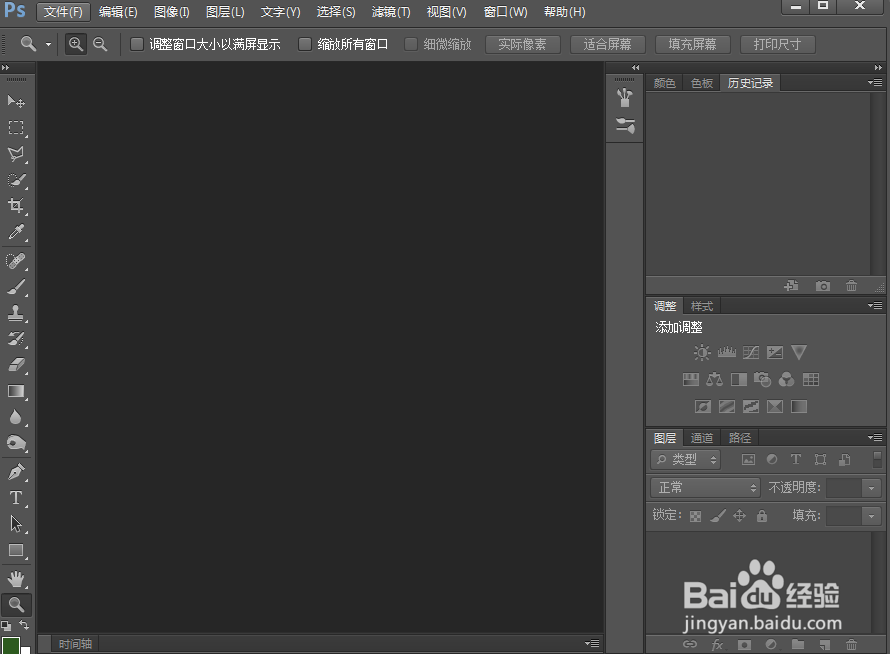
2、按ctrl+O,选中要处理的图片,点击打开;

3、将图片添加到photoshop cs6的主界面;
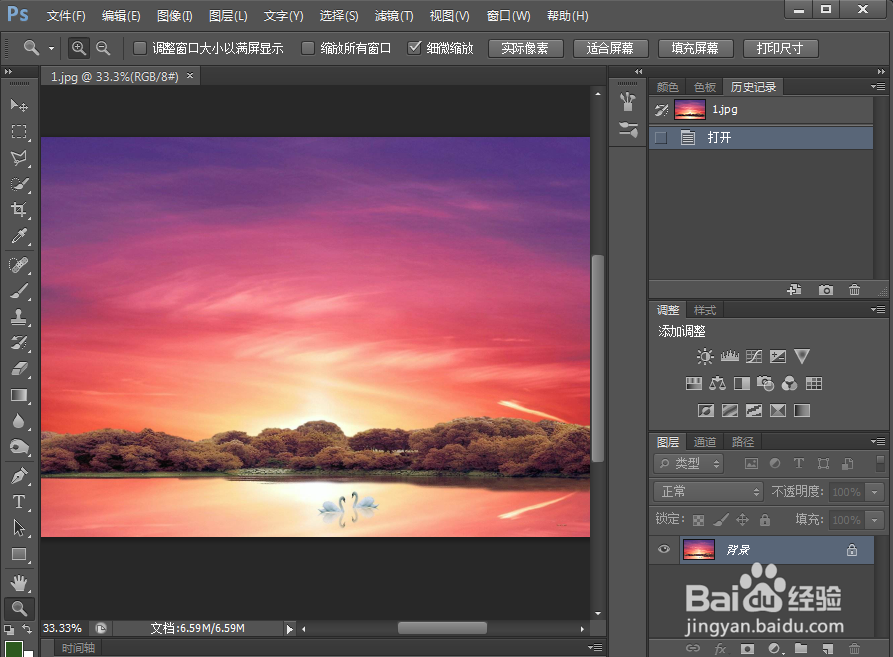
4、点击滤镜菜单下的滤镜库;
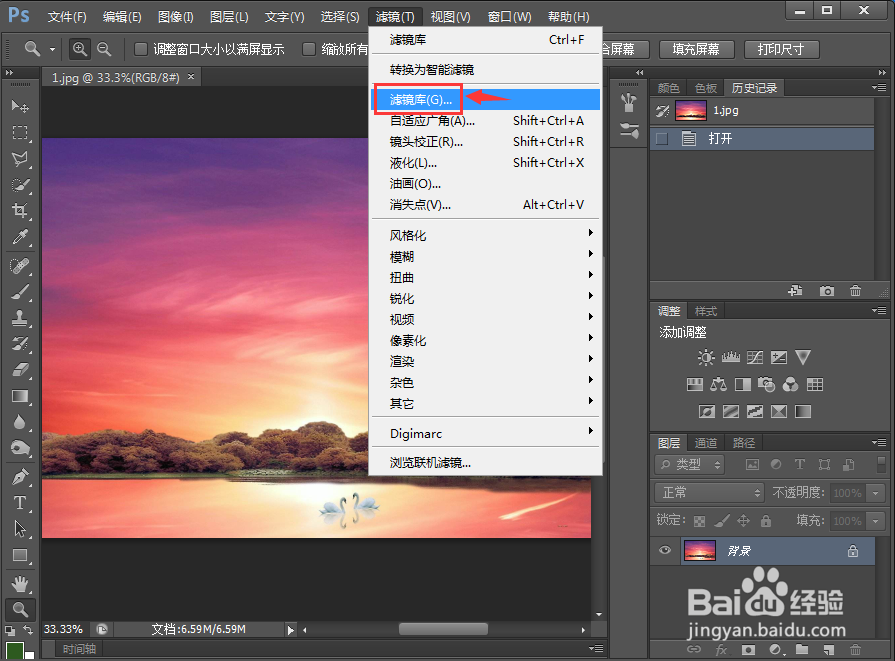
5、在纹理类别中点击马赛克拼贴;

6、设置好参数,按确定;
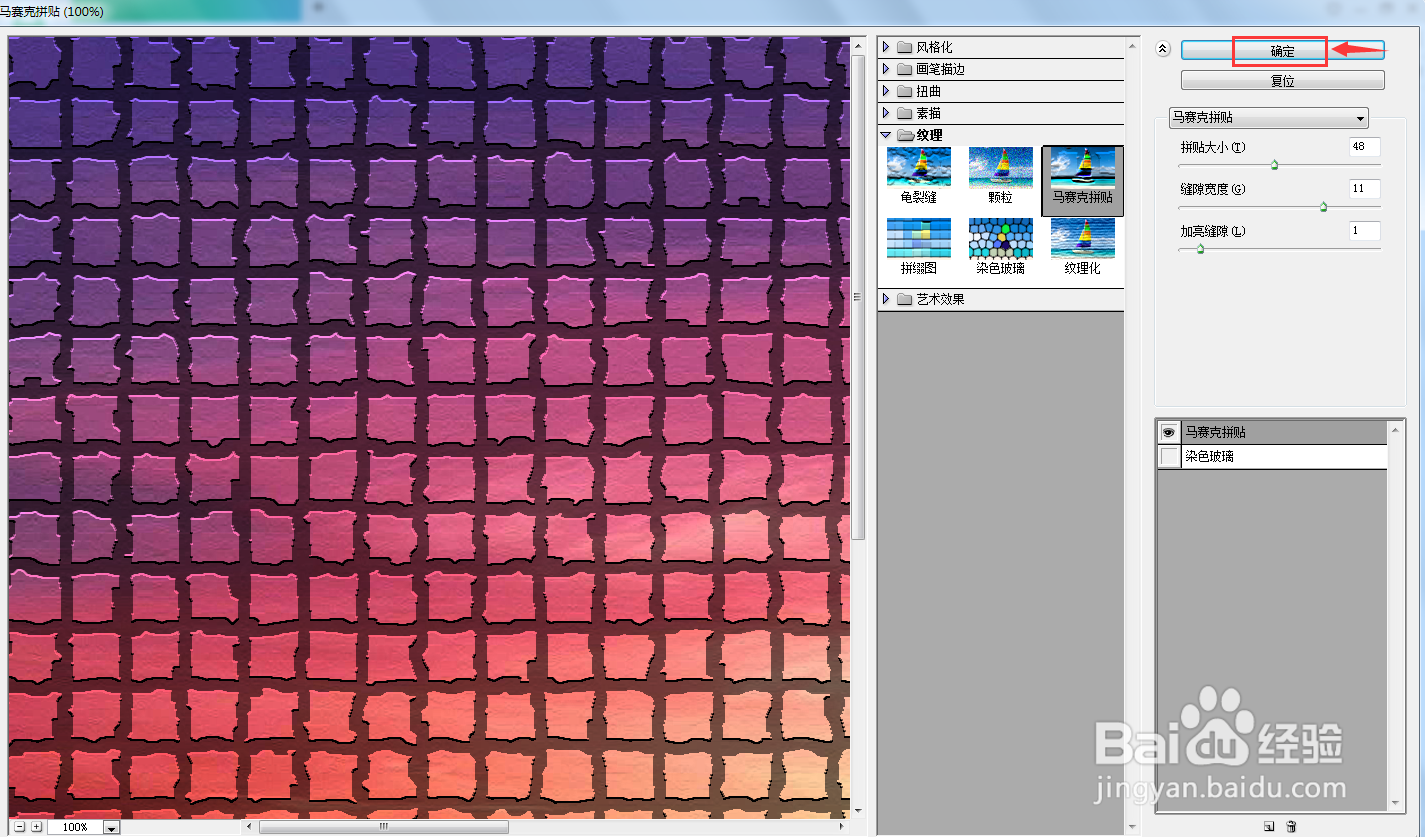
7、我们就给图片添加上了马赛克拼贴滤镜。

1、打开photoshop cs6,进入其主界面;
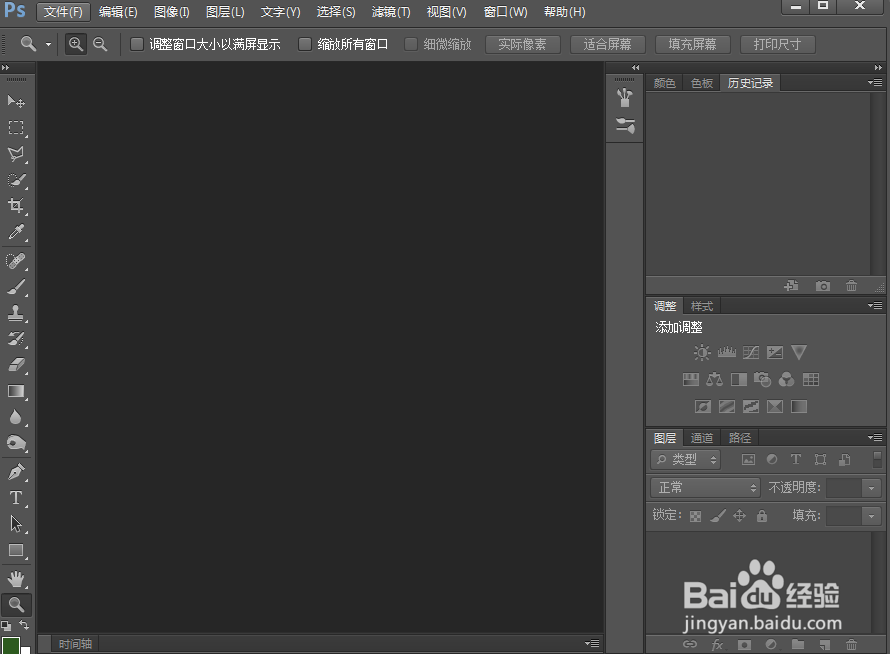
2、按ctrl+O,选中要处理的图片,点击打开;

3、将图片添加到photoshop cs6的主界面;
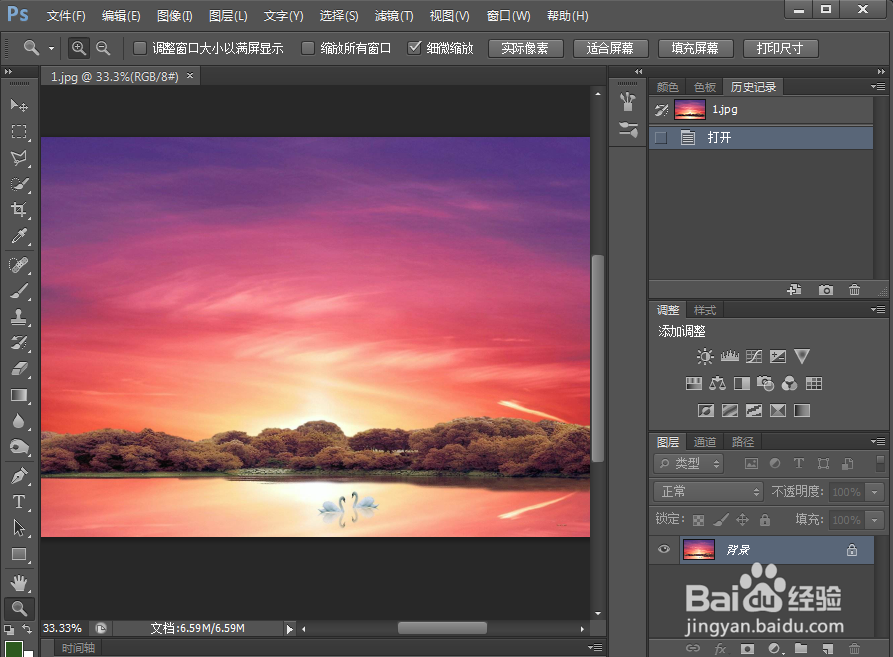
4、点击滤镜菜单下的滤镜库;
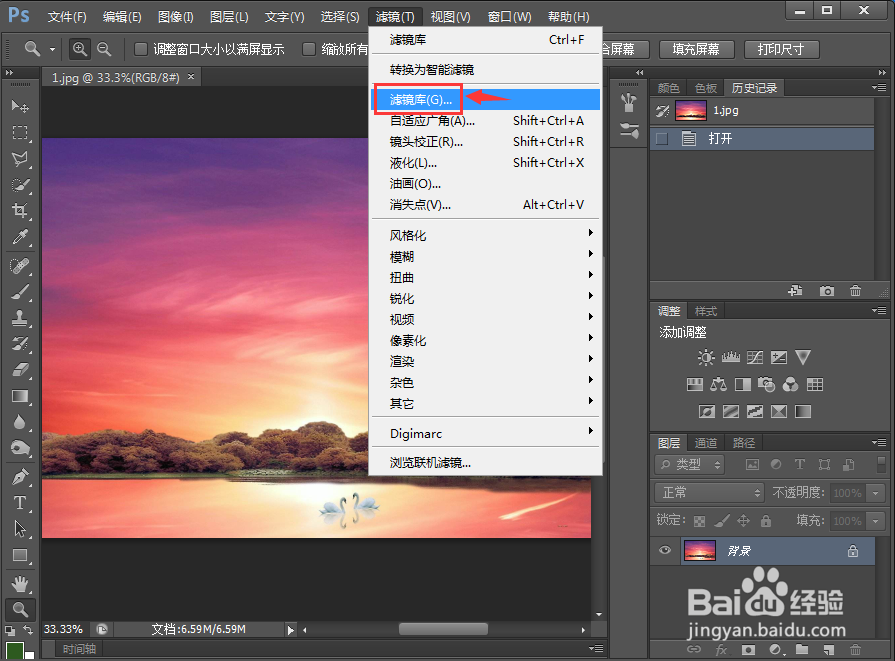
5、在纹理类别中点击马赛克拼贴;

6、设置好参数,按确定;
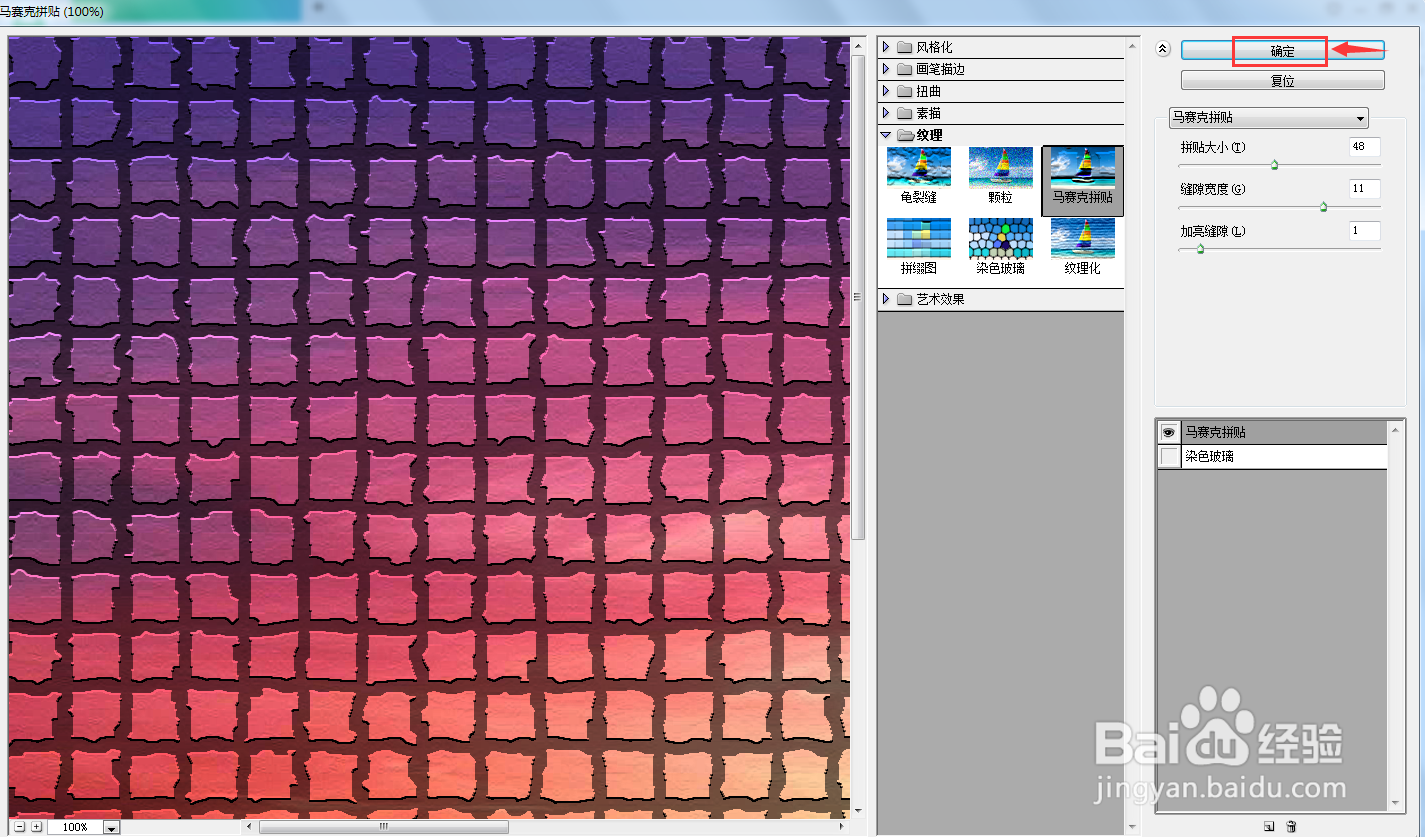
7、我们就给图片添加上了马赛克拼贴滤镜。
